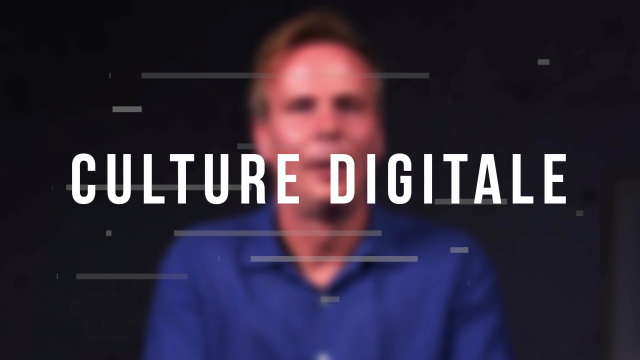Comment Réviser l'Orthographe et Insérer des Commentaires dans Excel
Découvrez comment vérifier l'orthographe et insérer des commentaires dans votre document Excel.
Les services du web et présence en ligne
Les services du web et présence en ligne











Collaborer avec les Apps Google










Communiquer en public sur le web






Les outils bureautiques
Produire un contenu multimédia complexe










Créer et personnaliser un site wordpress
La gestion des documents
Le traitement de l'information
Sécuriser et maintenir la sécurité de son ordinateur





Sécuriser sa présence numérique et contrer les menaces
Faire un usage raisonné du numérique et gestion des données privées
Comprendre les impacts du Numérique
Configurer les périphériques et résoudre les problèmes
Les outils numériques, au service des besoins
Résoudre les problèmes sur son ordinateur
Les tendances 2.0















Les outils numériques au service des besoins






Sécuriser sa présence numérique et contrer les menaces
Produire un contenu multimédia complexe
Communiquer en public sur le web
Collaborer avec les Apps Google
La communication et les outils de collaboration avancés
Se connecter à Internet en toutes circonstances
Les outils numériques au service des besoins





Configurer les périphériques et résoudre les problèmes





Créer et personnaliser un site Wordpress












Les outils bureautiques



















La communication et les outils de collaboration avancés









Détails de la leçon
Description de la leçon
Dans cette vidéo, vous apprendrez à vérifier l'orthographe de vos cellules Excel ainsi qu'à insérer des commentaires pour ajouter des informations supplémentaires. Vous découvrirez comment utiliser l'outil de vérification orthographique pour corriger les fautes et comment insérer des commentaires afin de fournir des précisions ou des annotations sur des données spécifiques.
Tout d'abord, nous allons montrer comment accéder à l'onglet révision et utiliser l'option orthographe pour identifier et corriger les erreurs. Ensuite, nous verrons comment replacer les mots incorrects soit individuellement soit globalement dans votre document. Enfin, nous aborderons la manière d'insérer et de gérer des commentaires dans vos cellules, y compris afficher tous les commentaires pour une vue d'ensemble.
Objectifs de cette leçon
Les objectifs de cette vidéo sont de vous apprendre à corriger les fautes d'orthographe dans vos cellules Excel et à insérer des commentaires pour enrichir vos données.
Prérequis pour cette leçon
Aucune connaissance préalable n'est nécessaire, mais une familiarité avec les bases d'Excel serait utile.
Métiers concernés
Ces compétences sont particulièrement utiles pour les analystes de données, les comptables, et les gestionnaires de projets qui travaillent régulièrement avec des feuilles de calcul.
Alternatives et ressources
En plus d'Excel, des solutions comme Google Sheets ou LibreOffice Calc offrent des fonctionnalités similaires pour vérifier l'orthographe et insérer des commentaires.
Questions & Réponses